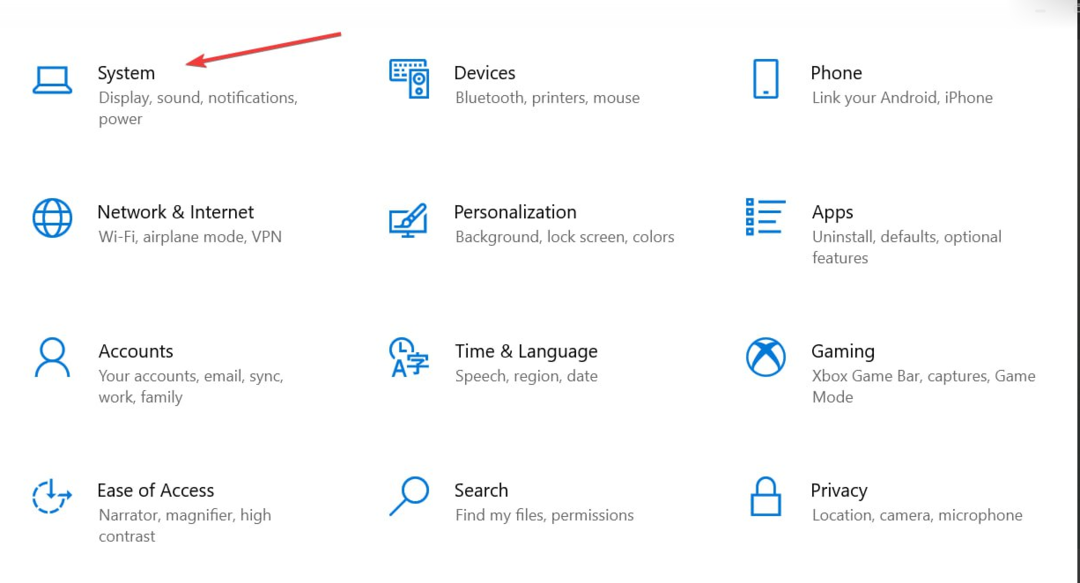यह सॉफ़्टवेयर आपके ड्राइवरों को चालू रखेगा, इस प्रकार आपको सामान्य कंप्यूटर त्रुटियों और हार्डवेयर विफलता से सुरक्षित रखेगा। 3 आसान चरणों में अब अपने सभी ड्राइवरों की जाँच करें:
- ड्राइवर फिक्स डाउनलोड करें (सत्यापित डाउनलोड फ़ाइल)।
- क्लिक स्कैन शुरू करें सभी समस्याग्रस्त ड्राइवरों को खोजने के लिए।
- क्लिक ड्राइवर अपडेट करें नए संस्करण प्राप्त करने और सिस्टम की खराबी से बचने के लिए।
- DriverFix द्वारा डाउनलोड किया गया है 0 इस महीने पाठकों।
कुछ Xbox ऐप (अब Xbox कंसोल कंपेनियन) उपयोगकर्ताओं ने उस ऐप के लिए उत्पन्न होने वाली माइक्रोफ़ोन त्रुटि के बारे में Microsoft के फ़ोरम पर थ्रेड शुरू कर दिए हैं।
जब वे उपयोगकर्ता इसके भीतर एक पार्टी स्थापित करने का प्रयास करते हैं एक्सबॉक्स ऐप, यह एक त्रुटि संदेश प्रदर्शित करता है जो बताता है:
आपके माइक्रोफ़ोन के लिए नमूना दर समर्थित नहीं है. यहां उन उपयोगकर्ताओं के लिए कुछ संभावित समाधान दिए गए हैं, जिन्हें Xbox ऐप को ठीक करने की आवश्यकता है माइक्रोफ़ोन समर्थित नहीं है त्रुटि।
मैं माइक्रोफ़ोन नमूना दर त्रुटि को कैसे ठीक करूं?
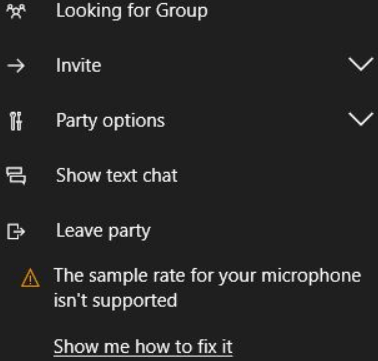
1. रिकॉर्डिंग ऑडियो समस्या निवारक खोलें
- सबसे पहले, इसे ठीक करने का प्रयास करें माइक्रोफ़ोन समर्थित नहीं है रिकॉर्डिंग ऑडियो समस्या निवारक के साथ त्रुटि।
- विंडोज 10 पर क्लिक करें Click टास्कबार खोजने के लिए यहां टाइप करें इसके खोज उपकरण को खोलने के लिए बटन।
- इनपुट समस्याओं का निवारण सर्च यूटिलिटी के टेक्स्ट बॉक्स में, जो ट्रबलशूट सेटिंग्स को ढूंढता है।
- उस टैब को खोलने के लिए समस्या निवारण सेटिंग्स पर क्लिक करें।
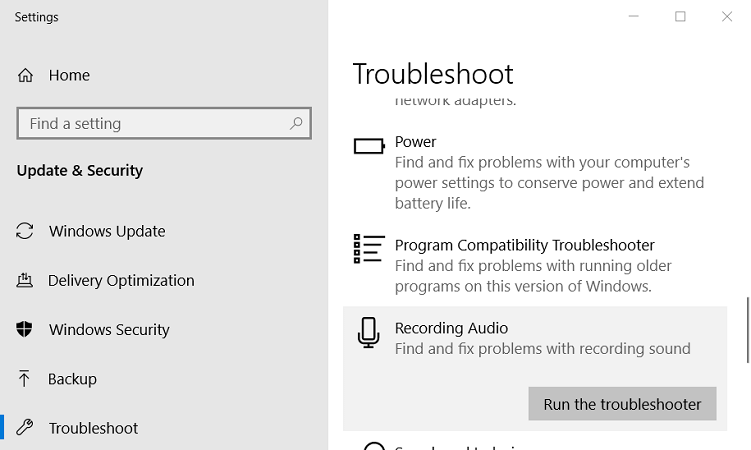
- उस टैब को खोलने के लिए समस्या निवारण सेटिंग्स पर क्लिक करें।
- समस्या निवारण टैब पर रिकॉर्डिंग ऑडियो चुनें।
- दबाओ समस्या निवारक चलाएँ ऑडियो रिकॉर्ड करने के लिए बटन।
- उस माइक्रोफ़ोन का चयन करें जिसके लिए आपको समस्या को ठीक करने की आवश्यकता है।
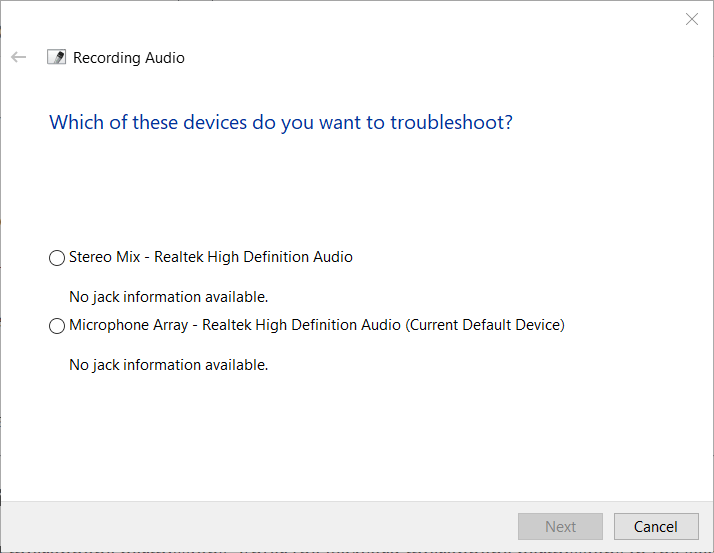
- इसके बाद, समस्या निवारक खुल जाएगा और संभावित सुधार प्रदान कर सकता है। यदि हां, तो क्लिक करें यह फिक्स लागू विकल्प।
2. Xbox ऐप के लिए माइक्रोफ़ोन अनुमतियों की जाँच करें
- जांचें कि Xbox ऐप में आवश्यक माइक्रोफ़ोन अनुमतियां हैं।
- कीवर्ड दर्ज करें माइक्रोफ़ोन अनुमतियां खोज उपयोगिता में।
- चुनें कि कौन से ऐप्स माइक्रोफ़ोन को सीधे नीचे स्नैपशॉट में सेटिंग खोलने के लिए एक्सेस कर सकते हैं।
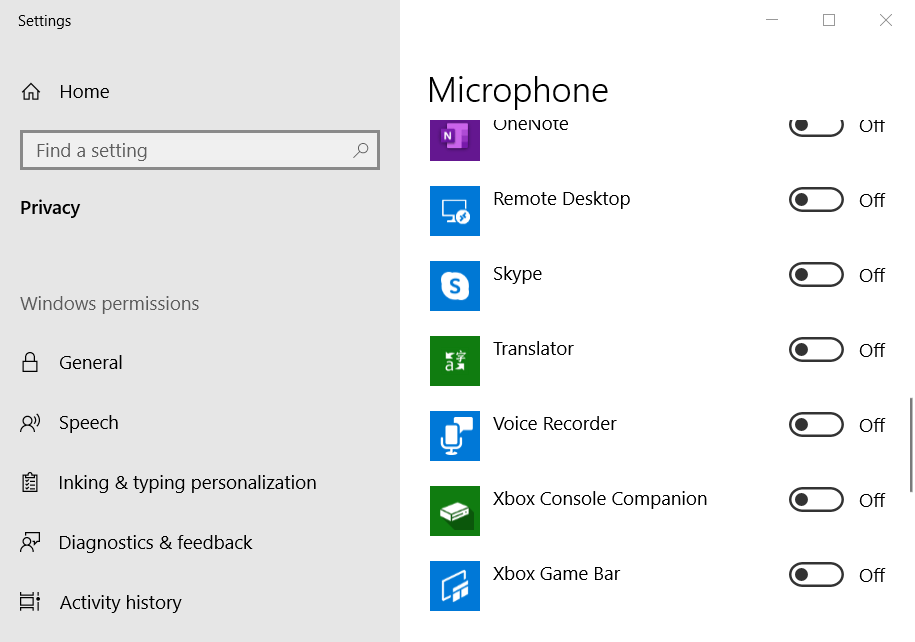
- Xbox कंसोल कंपेनियन की माइक्रोफ़ोन अनुमति को बंद होने पर टॉगल करें।
3. माइक्रोफ़ोन के ड्राइवरों को पुनर्स्थापित करें
अपने माइक्रोफ़ोन के ड्राइवरों को पुनः स्थापित करने का प्रयास करें।
- ऐसा करने के लिए, इसके लिए विंडोज की + एस कीबोर्ड शॉर्टकट के साथ रन लॉन्च करें।
- इनपुट mmsys.cpl ओपन टेक्स्ट बॉक्स में और क्लिक करें ठीक है.
- खुलने वाली ध्वनि विंडो पर रिकॉर्डिंग टैब पर क्लिक करें।
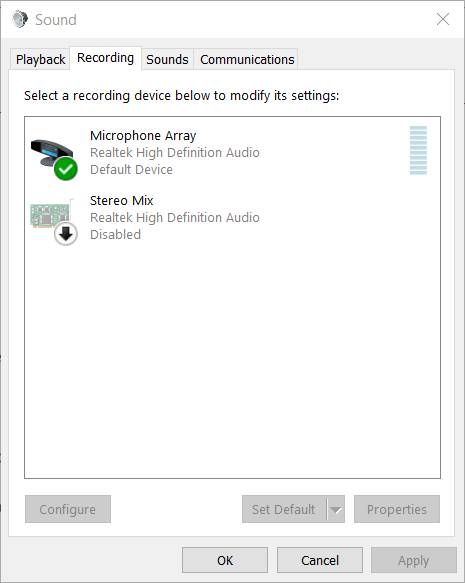
- उस टैब पर अपना माइक्रोफ़ोन चुनें।
- क्लिक गुण सीधे नीचे की छवि में विंडो खोलने के लिए।
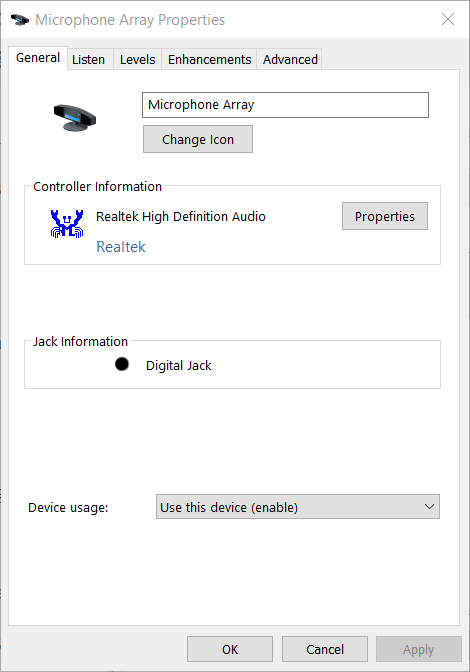
- दबाओ गुण सामान्य टैब पर नियंत्रक सूचना बॉक्स के भीतर बटन।
- फिर खुलने वाली अगली गुण विंडो पर ड्राइवर टैब पर क्लिक करें।
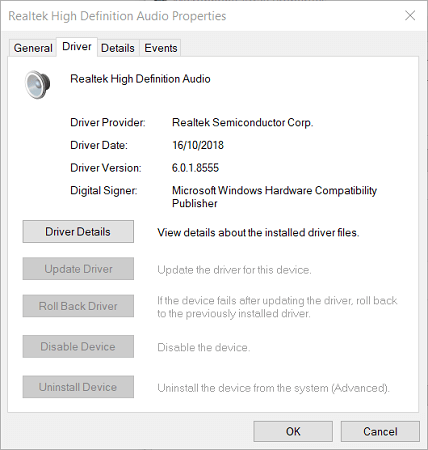
- दबाएं डिवाइस को अनइंस्टॉल करें विकल्प।
- दबाओ स्थापना रद्द करें खुलने वाले डायलॉग बॉक्स पर बटन।
- इसके बाद, क्लिक करें पुनः आरंभ करें अपने प्रारंभ मेनू पर विकल्प।
- फिर विंडोज एक सामान्य माइक्रोफोन ड्राइवर स्थापित करेगा।
4. Xbox ऐप को रीसेट करें
- कुछ उपयोगकर्ताओं को इसकी आवश्यकता हो सकती है Xbox कंसोल साथी को रीसेट करें अपने को ठीक करने के लिए माइक्रोफ़ोन समर्थित नहीं है त्रुटि।
- खोज बॉक्स के लिए यहां टाइप करें खोलें।
- दर्ज ऐप्स और सुविधाएं खोज उपयोगिता में।
- सीधे नीचे दिखाए गए अनुसार सेटिंग ऐप्स खोलने के लिए ऐप्स और सुविधाएं क्लिक करें।
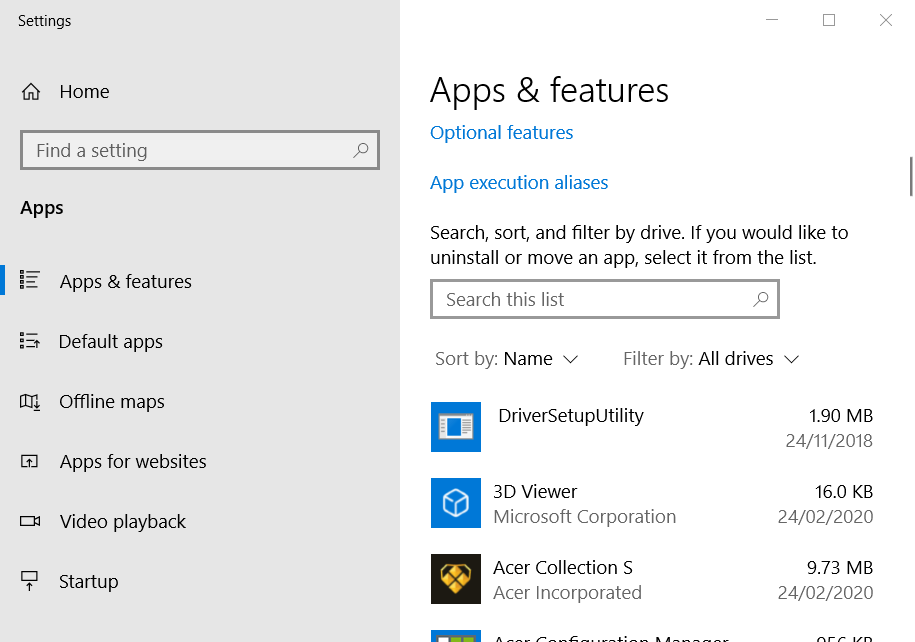
- क्लिक उन्नत विकल्प Xbox कंसोल कंपेनियन ऐप के लिए।
- दबाएं रीसेट बटन, और क्लिक करें रीसेट फिर से पुष्टि करने के लिए।
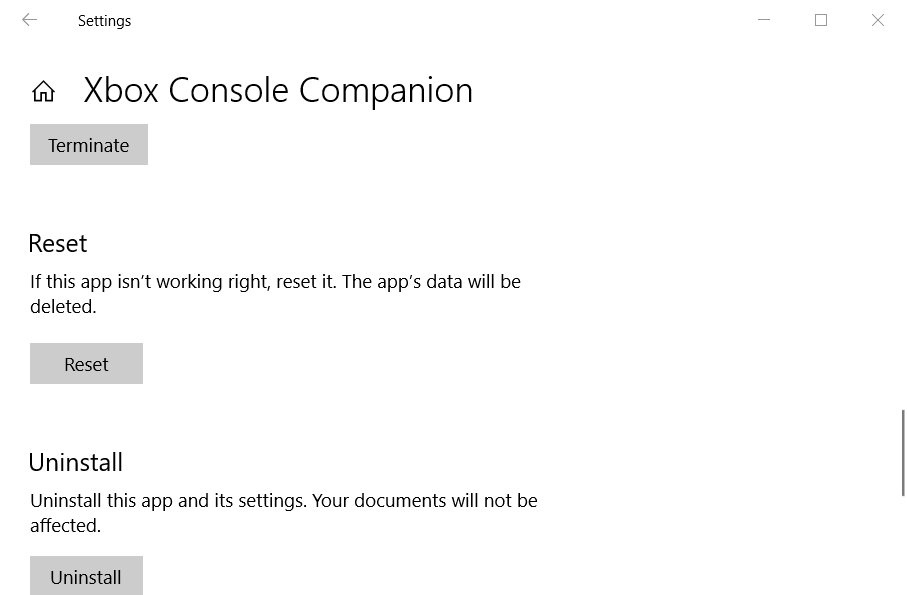
- ऐप को रीसेट करने के बाद विंडोज को रीस्टार्ट करें।
5. Xbox नेटवर्किंग को ठीक करें
- ऐसा करने के लिए, दर्ज करें एक्सबॉक्स नेटवर्किंग विंडोज 10 के सर्च बॉक्स में।
- फिर नीचे दिखाई गई विंडो को खोलने के लिए Xbox Live सेटिंग्स पर क्लिक करें।
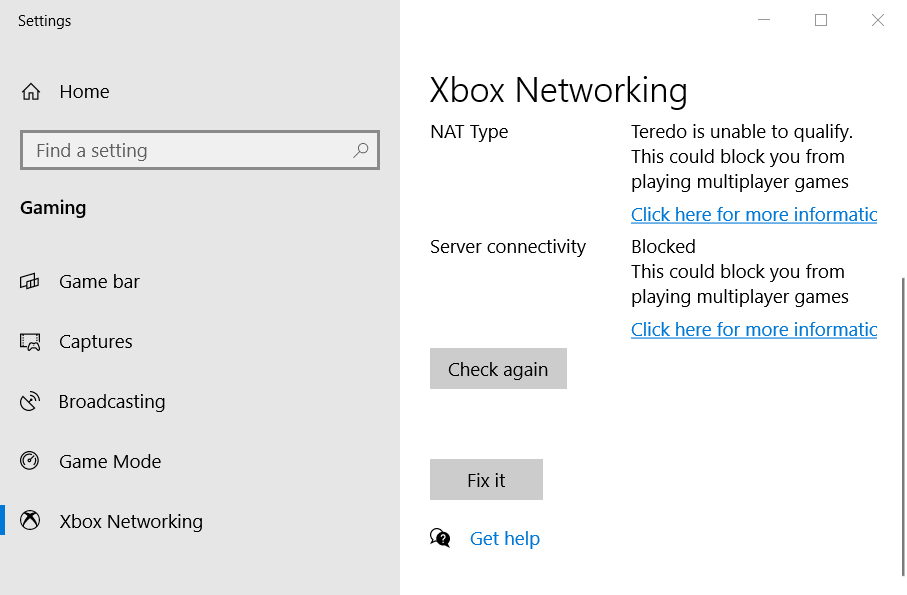
- दबाएं इसे ठीक करो बटन।
6. विंडोज 10 को नवीनतम संस्करण में अपडेट करें
कुछ उपयोगकर्ताओं ने यह भी पुष्टि की है कि उन्होंने इसे ठीक कर दिया है माइक्रोफ़ोन समर्थित नहीं है विंडोज 10 को नवीनतम बिल्ड संस्करण में अपडेट करने में त्रुटि। टी
- ओ ऐसा करें, खोज उपयोगिता खोलें।
- खोज कीवर्ड के रूप में अपडेट दर्ज करें, और क्लिक करें अद्यतन के लिए जाँच.
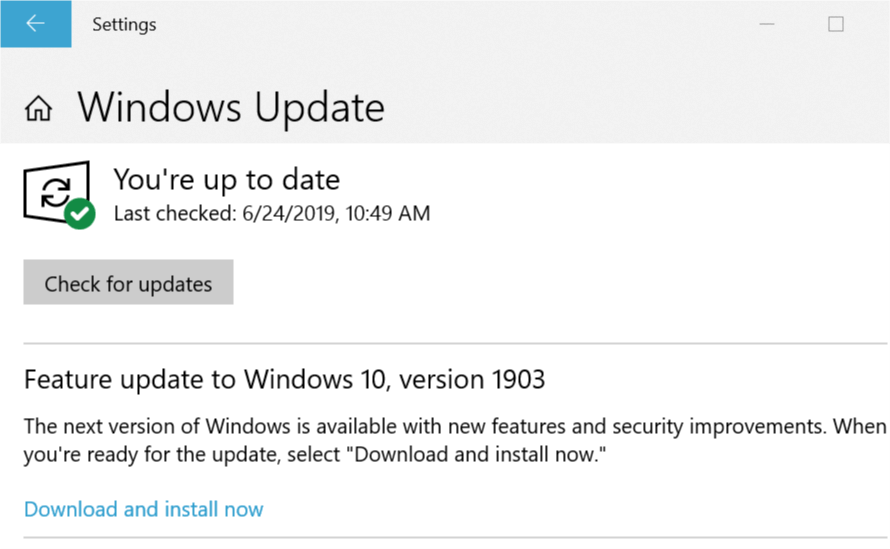
- आप देख सकते हैं अभी डाउनलोड करें और इंस्टॉल करें पर विकल्प विंडोज़ अपडेट नवीनतम उपलब्ध बिल्ड अपडेट के लिए टैब।
- यदि हां, तो क्लिक करें अभी डाउनलोड करें और इंस्टॉल करें विकल्प।
- यदि एक अभी डाउनलोड करें और इंस्टॉल करें विकल्प नहीं है, क्लिक करें अद्यतन के लिए जाँच बटन।
तो, इस तरह आप इसे ठीक कर सकते हैं माइक्रोफ़ोन समर्थित नहीं है विंडोज 10 और 8.1 में त्रुटि।
उपरोक्त प्रस्तावों की 100 प्रतिशत गारंटी नहीं है, लेकिन एक अच्छा मौका है कि वे अधिकांश उपयोगकर्ताओं के लिए समस्या को ठीक कर देंगे।
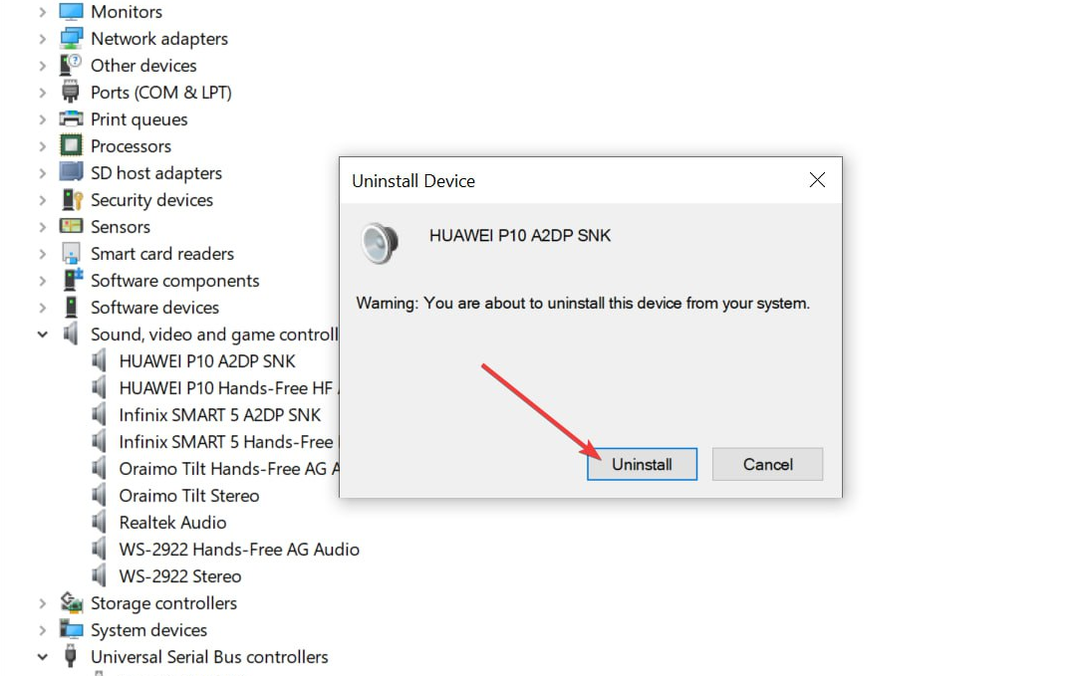
![विंडोज 11 पर अपने माइक्रोफोन का परीक्षण कैसे करें [5 टिप्स]](/f/976715ebfd7c87e4e3d44ac70a8fde28.png?width=300&height=460)